V tomto tutoriálu se budeme zabývat kroky k vytvoření oddílu v Linuxu. To vám může pomoci přidělit různé oblasti paměti pro konkrétní použití. Vytváření oddílů vám také může pomoci nainstalovat na váš počítač více operačních systémů a minimalizovat škody v případě poškození disku.
Jak vytvořit oddíl v Linuxu?
V tomto tutoriálu použijeme příkaz fdisk k vytvoření diskového oddílu. Nástroj fdisk je textový nástroj příkazového řádku pro prohlížení a správu diskových oddílů v systému Linux.
Než v našem systému vytvoříme oddíl, musíme vypsat všechny oddíly v našem systému. To je nezbytné, protože před rozdělením disku musíme vybrat disk.
Chcete-li zobrazit všechny oddíly aktuálně ve vašem systému, použijeme následující příkaz.
sudo fdisk -l
Můžete být vyzváni k opětovnému zadání hesla, abyste ověřili svá oprávnění sudo. Zde jsme zavolali příkaz fdisk s -l pro výpis oddílů. Měli byste získat výstup podobný následujícímu.
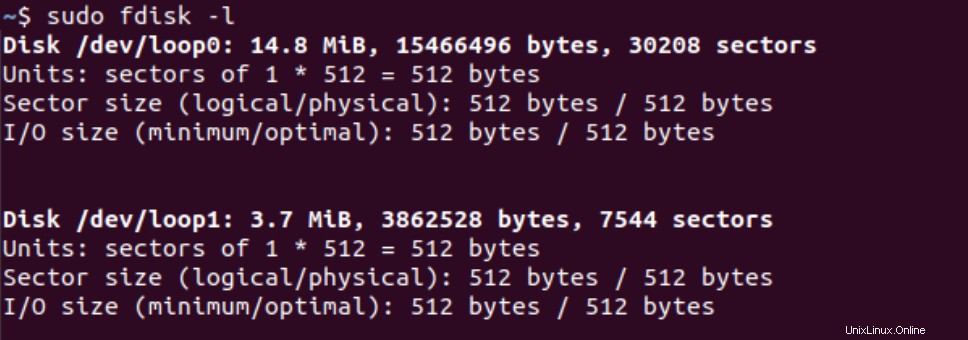
Nyní vybereme jeden disk z tohoto seznamu k rozdělení. Pro tento tutoriál vybereme disk. K vytvoření oddílů používáme ‚příkazový režim‘ příkazu fdisk. Pro vstup do příkazového režimu používáme tento příkaz v našem terminálu.
sudo fdisk [disk path]
Pokud vidíte výstup podobný tomuto, úspěšně jste vstoupili do příkazového režimu.
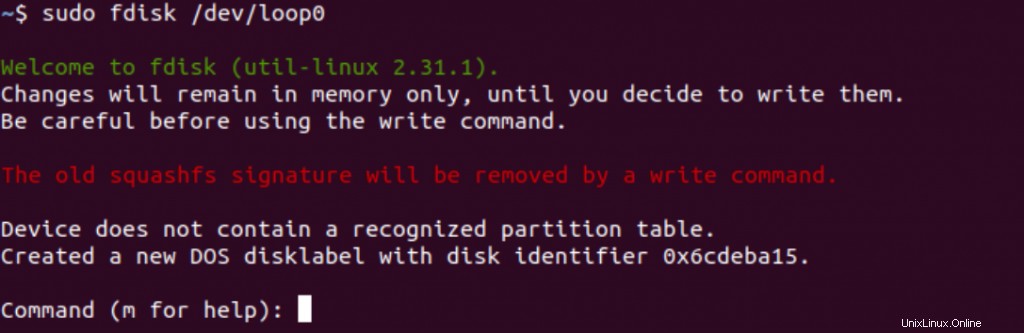
Použití příkazového režimu
Jakmile vstoupíme do příkazového režimu, mnoho začátečníků může být zmateno kvůli neznámému rozhraní. Příkazový režim fdisk používá jednoznakové příkazy k určení požadované akce pro systém. Seznam dostupných příkazů získáte stisknutím tlačítka „m“, jak je uvedeno níže.
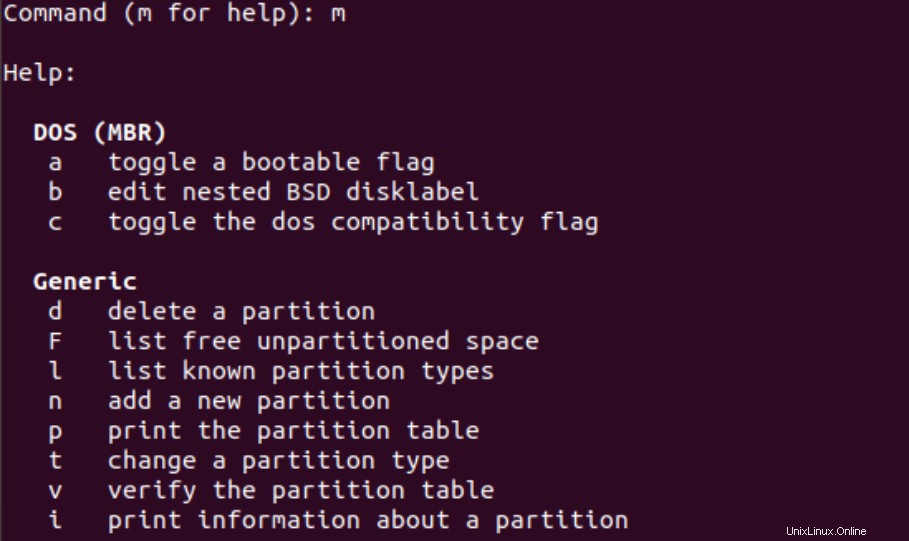
Vytvoření oddílu
Naším hlavním cílem je zde vytvořit oddíl. K vytvoření nového oddílu použijeme příkaz ‚n‘ . To vás vyzve k zadání typu oddílu, který chcete vytvořit.
Pokud chcete vytvořit logický oddíl, zvolte „l“. Případně můžete zvolit „p“ pro primární oddíl. Pro tento tutoriál vytvoříme primární oddíl.
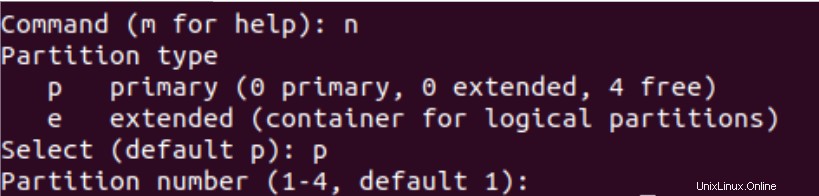
Nyní budeme požádáni o zadání počátečního sektoru pro náš nový oddíl. Stisknutím ENTER vyberte první dostupný volný sektor ve vašem systému. Dále budete vyzváni k výběru posledního sektoru pro oddíl.
Buď stiskněte ENTER, abyste využili veškeré dostupné místo po prvním sektoru, nebo zadejte velikost oddílu.

Jak je znázorněno na obrázku výše, rozhodli jsme se pro tuto ukázku vytvořit oddíl o velikosti 10 MB. Zde „M“ určuje jednotku jako megabajty. Pro gigabajty můžete použít „G“.
Pokud neurčíte jednotku, bude se předpokládat, že se jedná o sektory. +1024 tedy bude znamenat 1024 sektorů od počátečního sektoru.
Nastavení typu oddílu
Jakmile vytvoříme oddíl, Linux nastaví výchozí typ oddílu na ‚Linux‘. Předpokládejme však, že chceme, aby můj typ oddílu byl oddíl „Linux LVM“. Ke změně ID našeho oddílu použijeme příkaz ‚t‘.
Nyní jsme vyzváni k zadání HEX kódu pro naše požadované ID oddílu. Nepamatujeme si HEX kód pro typy oddílů na vrcholu našich hlav.
Využijeme tedy příkaz „L“ a vypíšeme všechny HEX kódy pro dostupné typy oddílů. Tento seznam by měl vypadat následovně.
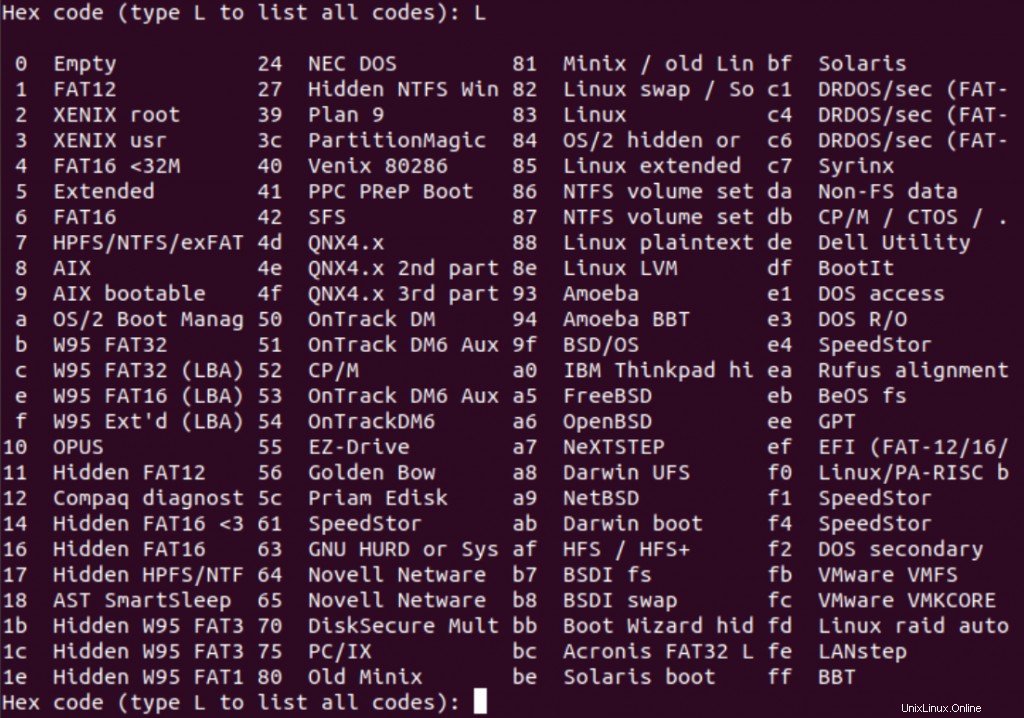
Vidíme, že HEX kód 8e je ID oddílu pro typ oddílu „Linux LVM“. Proto zadáme požadovaný HEX kód. Následující výstup nám potvrzuje, že naše ID oddílu bylo úspěšně změněno.

Dokončení změn
Nyní, když jsme vytvořili nový oddíl a dali jsme mu požadované ID oddílu, musíme potvrdit naše změny. Všechny změny provedené do tohoto okamžiku jsou uloženy v paměti a čekají na zápis na náš disk.
Pomocí příkazu „p“ zobrazíme podrobný seznam oddílů pro náš aktuální disk, jak je vidět na snímku obrazovky níže.
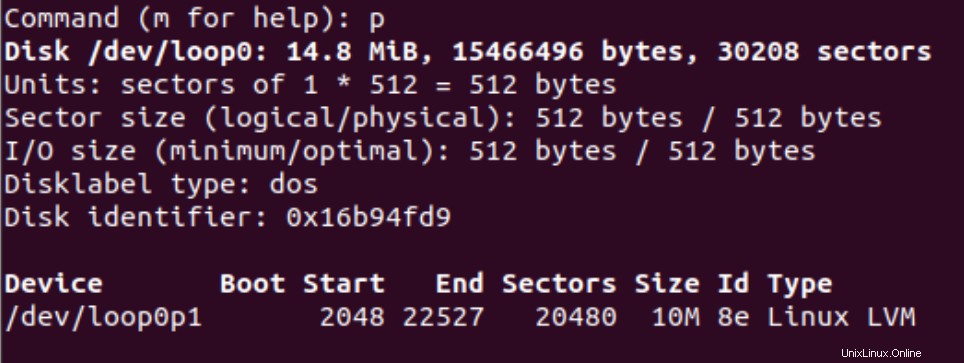
To nám umožňuje potvrdit všechny změny, které jsme na disku provedli, předtím, než jsou trvalé. Jakmile ověříte změny, stisknutím tlačítka „w“ zapište nový oddíl na disk.
Pokud si nepřejete trvale zapisovat nový oddíl na disk, můžete zadat příkaz ‚q‘. Tím se ukončí příkazový režim fdisk bez uložení jakýchkoli změn.
Formátování oddílu
Jakmile vytvoříte nový oddíl, je vhodné nový oddíl naformátovat pomocí příslušného příkazu mkfs.
Je to proto, že použití nového oddílu bez jeho formátování může v budoucnu způsobit problémy. Chcete-li zobrazit seznam všech dostupných příkazů mkfs, zadejte do našeho příkazového řádku následující.
sudo mkfs
To nám dává seznam dostupných příkazů mkfs. Pokud chceme naformátovat oddíl na našem aktuálním disku souborovým systémem ext4, použijeme tento příkaz.
sudo mkfs.ext4 [partition path]
Koneckonců
A je to! Nyní víte, jak vytvořit oddíl v Linuxu pomocí příkazu fdisk. Můžete si vyhradit prostor pro konkrétní úlohy. A v případě poškození jednoho oddílu se nemusíte starat o data na jiných oddílech.
Jelikož je každý oddíl považován za samostatný disk, data na ostatních oddílech zůstávají v bezpečí. Nástroj fdisk je mocný nástroj pro správu diskových oddílů, ale pro nové uživatele může být často matoucí.
Doufáme, že vám tento tutoriál pomohl pochopit, jak vytvořit nový diskový oddíl v Linuxu pomocí nástroje fdisk. Máte-li jakékoli připomínky, dotazy nebo návrhy, neváhejte se na nás obrátit v komentářích níže.